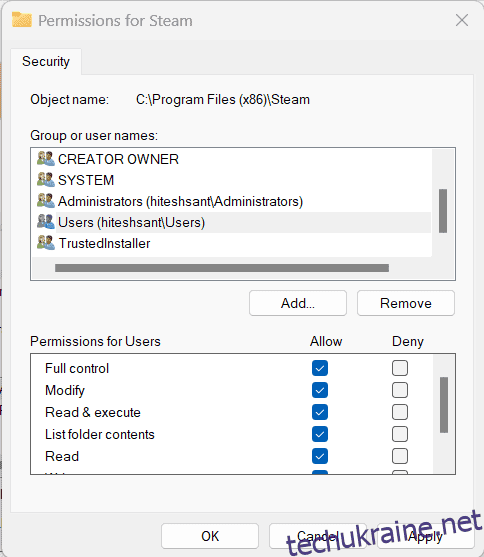Помилка запису диска Steam надзвичайно засмучує, і, сподіваюся, незабаром ви знову почнете грати, оскільки ви тут. 😀
Steam є улюбленою платформою будь-якого геймера, і на це є вагомі причини.
Він має величезну та постійно зростаючу бібліотеку ігор, пропонує величезні знижки під час розпродажів у Steam, і він доступний у хмарі, що означає, що ви ніколи не пропустите свої покупки, змінюючи пристрій.
І мій короткий досвід роботи зі Steam був бездоганним.
Але так буває не з усіма. Зокрема, Steam Disk Write Error турбує деяких, оскільки завантаження скорочуються на півдорозі.
Що може спричинити помилку запису диска Steam?
Як видно з назви, ця помилка пов’язана із завантаженнями. Причин може бути багато, зокрема:
- Недостатньо дискового простору
- У користувача недостатньо прав
- Антивірус або брандмауер переривають завантаження
- Пошкоджений кеш або папка бібліотеки
- Поганий сервер завантаження
Брак місця на диску зрозумілий сам за себе. Тож підтвердьте, якщо ви не застрягли через це. Далі спробуйте запустити Steam у режимі адміністратора, перш ніж переходити до перерахованих рішень.
Перезапустіть і перевстановіть
Це перше рішення будь-якої проблеми з ПК. Спробуйте перезавантажити комп’ютер і перевірте, чи це вирішить цю проблему.
Хоча ви можете лише закрити клієнт Steam і запустити його знову, щоб перевірити, чи він працює, перезавантаження ПК, як правило, ефективніше.
Далі можна спробувати перевстановити клієнт Steam. Будьте впевнені, ваші ігри прикріплено до вашого облікового запису Steam і їх можна повторно завантажити, якщо їх буде видалено.
Дозволи на запис
Це робиться для того, щоб переконатися, що папка Steam не захищена від запису для користувача, який увійшов у систему.
Перейдіть до каталогу встановлення Steam, клацніть правою кнопкою миші папку Steam і виберіть «Властивості».
Тепер натисніть «Безпека» у верхньому меню та виберіть користувача з «Імена груп або користувачів:». Потім перевірте, чи дозволено повний контроль, змінення та запис.
Якщо ні, ви можете натиснути «Редагувати» біля «Щоб змінити дозволи, натисніть «Редагувати».
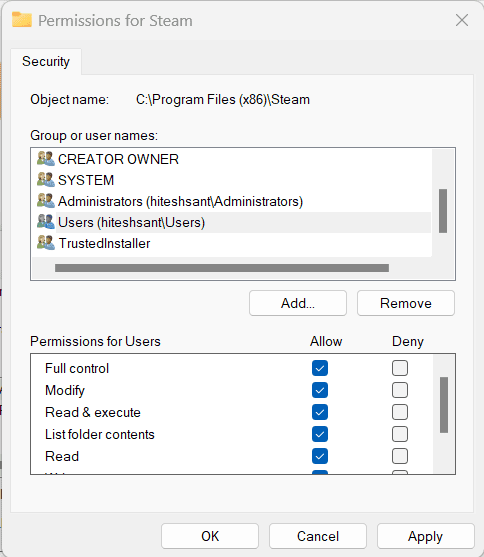
Тепер виберіть цього користувача з групи або імен користувачів, поставте прапорці біля всіх відповідних полів і натисніть «Застосувати» внизу праворуч.
Очистити кеш
Це метод, рекомендований Steam для «ігор, які не завантажуються або не запускаються». Відкрийте клієнт Steam, клацніть Steam у верхньому лівому куті та увійдіть у налаштування.
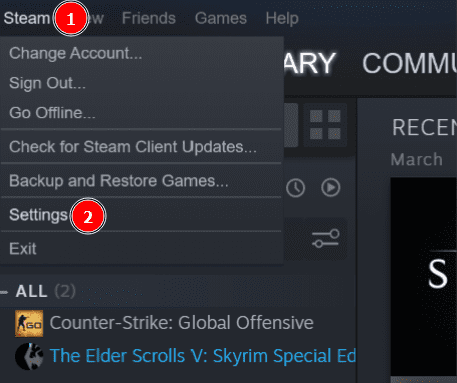
Тепер натисніть «Завантаження» на лівій панелі та натисніть «Очистити кеш завантажень».
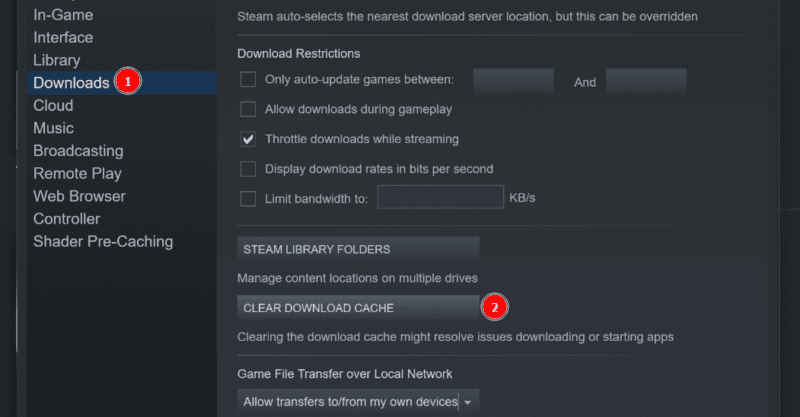
Нарешті натисніть «ОК» у наступному спливаючому вікні та знову увійдіть у Steam і перевірте статус.
Ремонт бібліотеки
Бібліотека Steam – це папка, в якій клієнт зберігає ігрові файли. І, на щастя, у Steam є вбудований інструмент для вирішення кількох проблем.
Відкрийте розділ «Завантаження», як показано на попередньому кроці, і клацніть «Папки бібліотеки Steam», розташовані трохи вище «Очистити кеш завантажень».
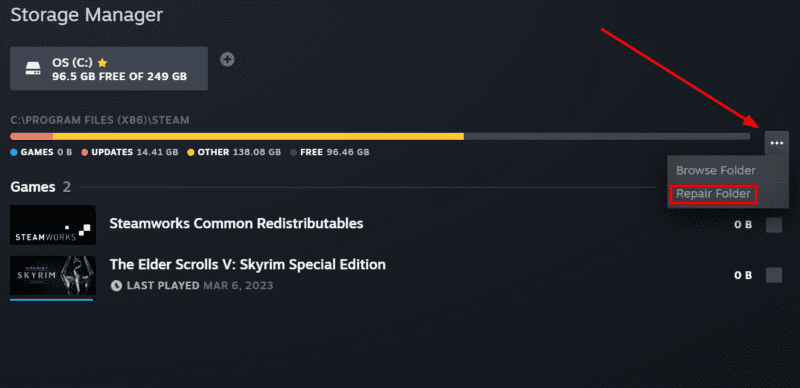
Тепер клацніть горизонтальну крапку, вказану на зображенні вище, і клацніть «Відновити папку».
Далі натисніть OK у наступних підказках і дочекайтеся завершення відновлення. Перезапустіть клієнт і перевірте, чи проблему вирішено.
Змінити сервер завантаження
У рідкісних випадках сервер Steam, який надсилає файли, може бути причиною цієї помилки запису на диск. Ви можете змінити це в розділі завантаження налаштувань Steam.
Увійшовши, клацніть під регіоном завантаження, виберіть будь-який сервер, окрім уже виділеного, і натисніть OK внизу.
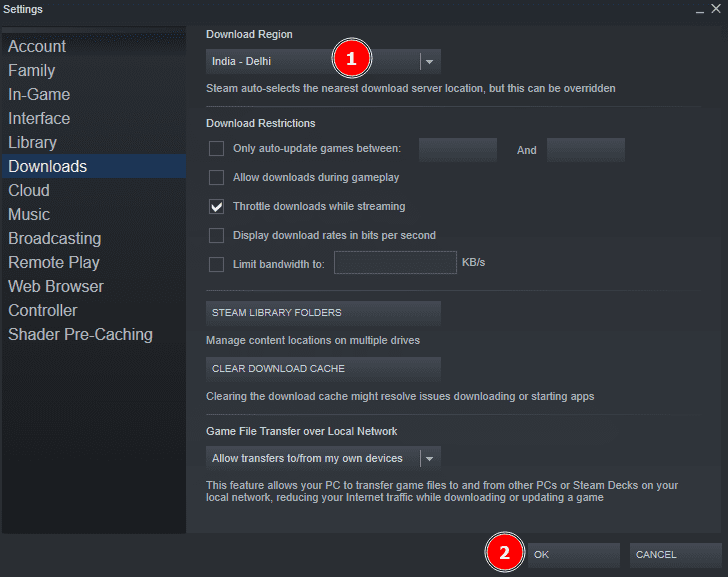
Поекспериментуйте з кількома й подивіться, чи ця проблема вирішиться сама собою.
Вимкніть брандмауер і антивірус
Цей метод працює, якщо у вас виникає помилка запису на диск під час кожного завантаження Steam. Незважаючи на це, варто продовжувати, якщо вам ще нічого не допомогло.
Брандмауери та антивірусні програми існують, щоб зробити наше життя в Інтернеті безпечнішим. Однак у певних ситуаціях вони також можуть повідомляти про помилкові спрацьовування та втручатися в законні програми.
Тому спробуйте вимкнути їх під час завантаження цієї гри.
Примітно, що це стосується всього: рідного та стороннього програмного забезпечення. І оскільки це залежить від самої програми, на жаль, немає універсального методу для ілюстрації.
Однак ви можете виконати процедуру вимкнення брандмауера Windows Defender за відсутності будь-якого іншого спеціального брандмауера.
Відкрийте Windows Run, натиснувши клавішу Windows +R. Тепер введіть firewall.cpl і натисніть enter.
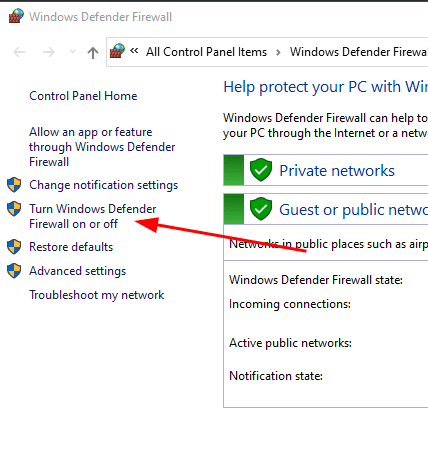
Тут натисніть «Увімкнути або вимкнути брандмауер Windows Defender» на лівій панелі.
Залежно від мережі (загальнодоступна чи приватна) виберіть «Вимкнути брандмауер Windows Defender» і натисніть «ОК».
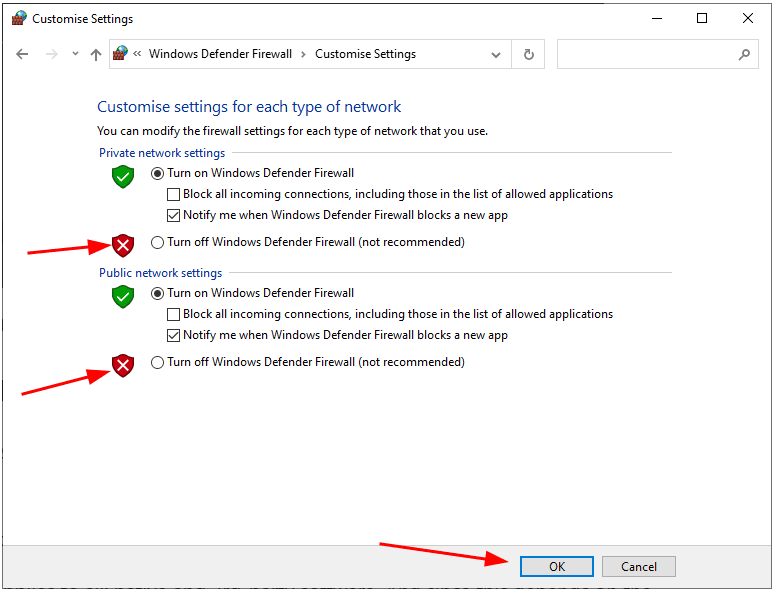
Якщо ви не впевнені, ви можете вибрати обидва. Крім того, перевірте стан у налаштуваннях мережі та Інтернету, щоб підтвердити, до якої мережі ви підключені.
Окрім брандмауера, не забудьте вимкнути антивірус, перш ніж продовжити завантаження Steam.
І якщо це вирішить цю проблему, настав час зробити виняток у брандмауері та антивірусних програмах і знову ввімкнути їх.
Для антивірусних програм це знову залежить від конкретного захисту. Наприклад, я маю McAfee, який використовує власні брандмауери Windows. Але вам потрібно перевірити, чи ваша антивірусна програма має спеціальний брандмауер, і змінити правила для Steam та його ігор.
Для брандмауера Windows потрібно перейти до розділу «Правила вхідного доступу» брандмауера Windows Defender. Ви можете відкрити це, ввівши Брандмауер Windows Defender із розширеною безпекою на панелі завдань.
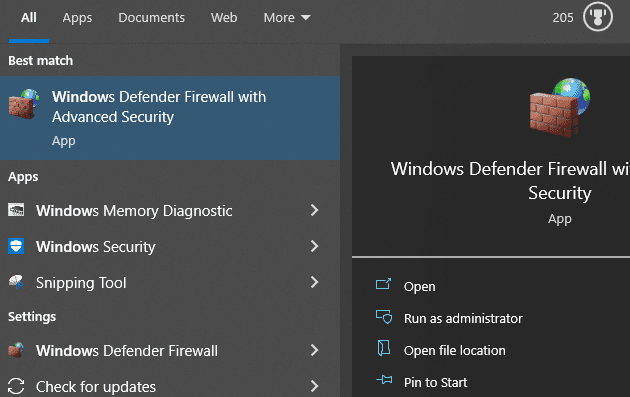
Клацніть «Правила для вхідних повідомлень» на лівій панелі. Тепер двічі клацніть кожен запис, пов’язаний із Steam та грою, і переконайтеся, що позначено «Увімкнено», а «Дозволити підключення» активне.
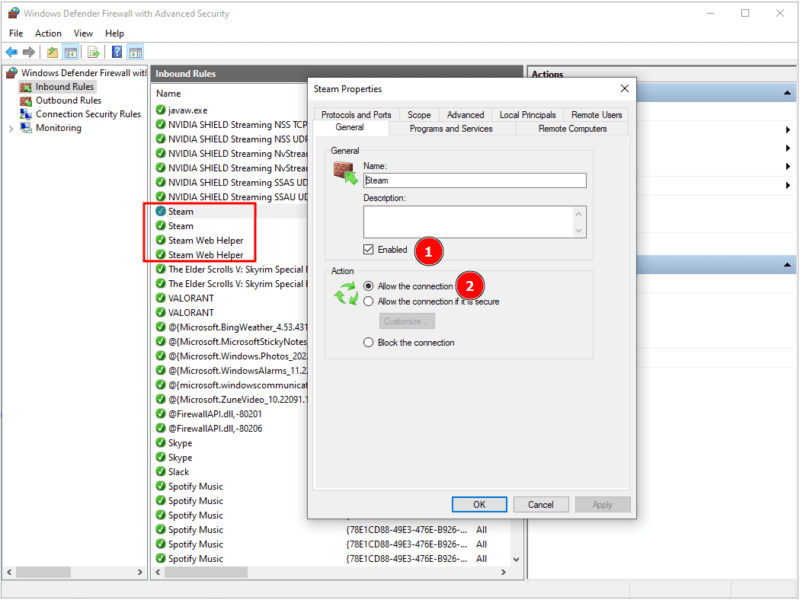
В іншому випадку зробіть це для всіх таких правил, щоб переконатися, що вони залишаться без будь-яких помилок у майбутньому.
Зняти захист від запису
Кілька гравців зіткнулися з цією помилкою під час використання диска, захищеного від запису. У такому випадку ви можете спробувати запасний диск для встановлення Steam і перевірити, чи це працює.
Крім того, ось посібник із зняття захисту від запису на SSD.
Заключні слова
Помилка Steam Write Disk Error з’являється, коли будь-яке активне завантаження переривається. У 9 із 10 випадків наведені вище рішення повинні вирішити проблему.
Проте вам слід зв’язатися зі службою підтримки Steam і повідомити про це, якщо помилка не зникне.
PS: Хоча великі видавці мають величезні маркетингові бюджети на просування своїх ігор, найбільше нашої уваги потребують незалежні розробники. Тож чому б не переглянути кілька найкращих інді-ігор у Steam?